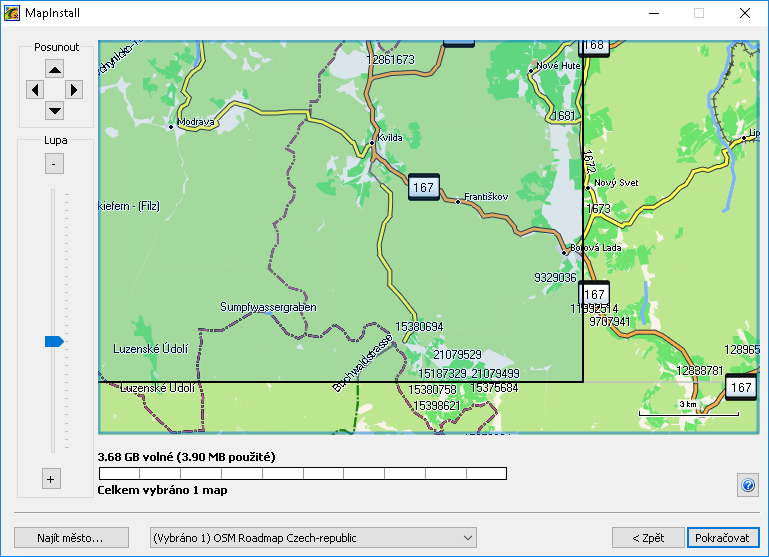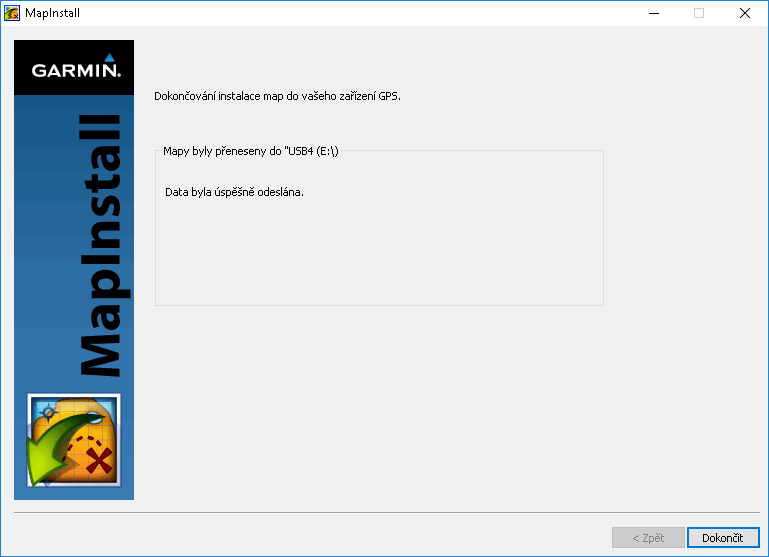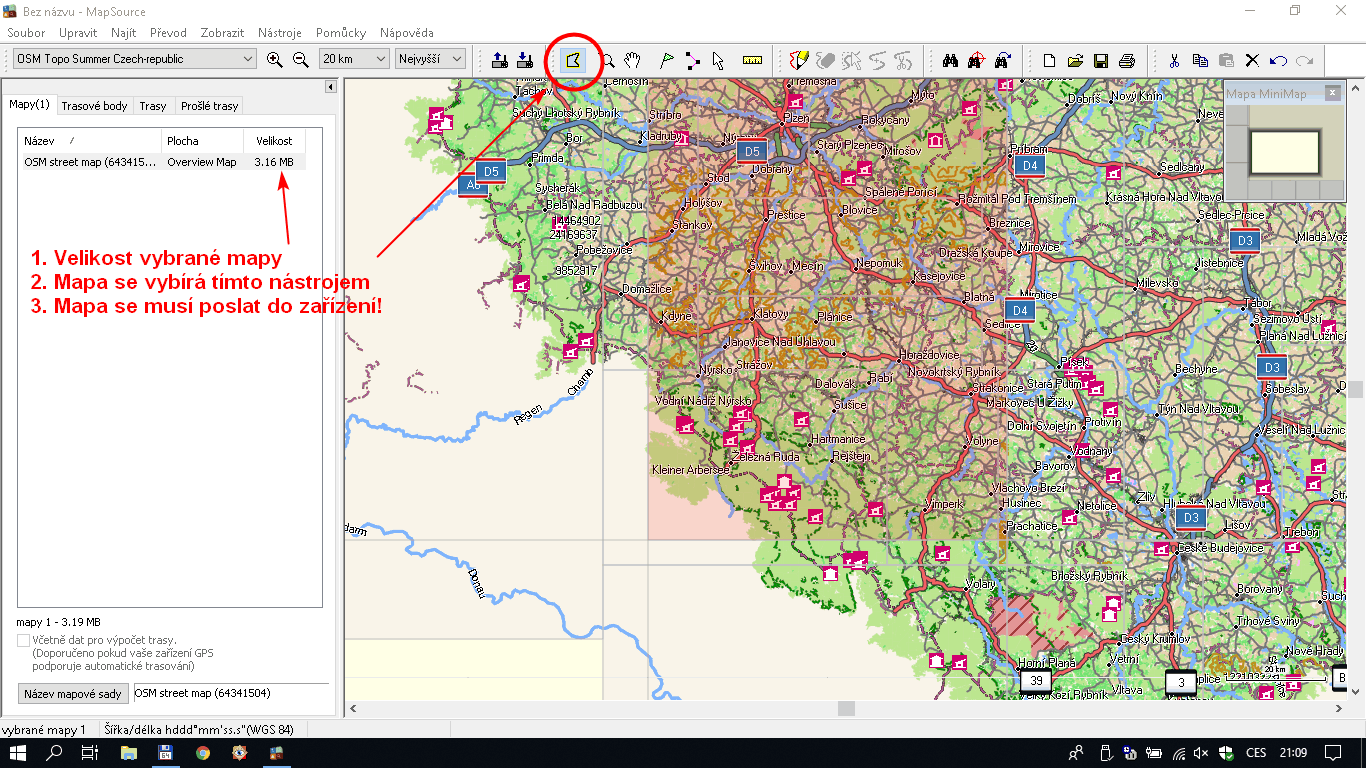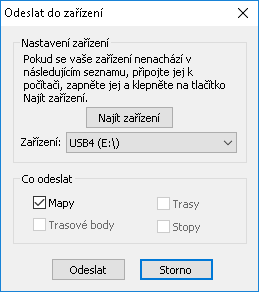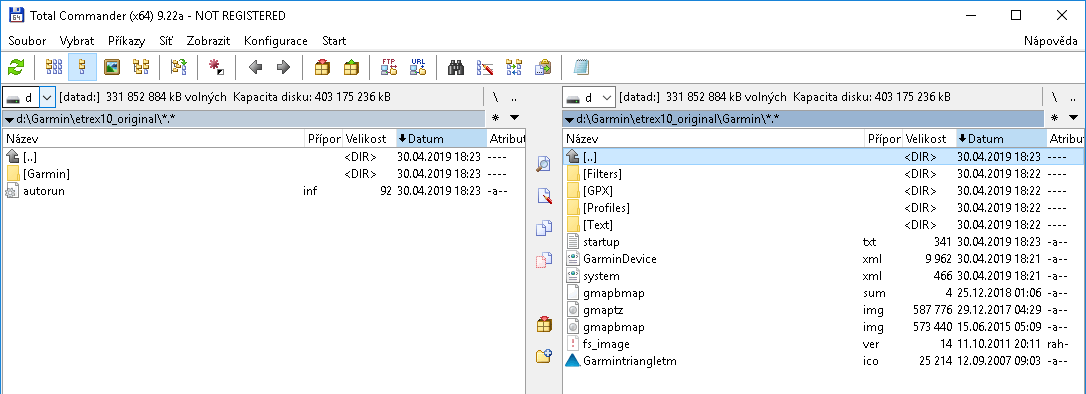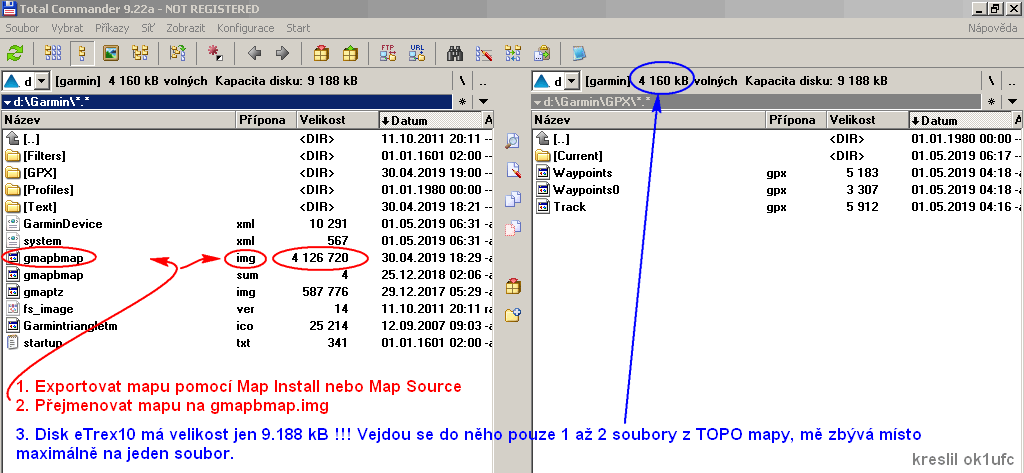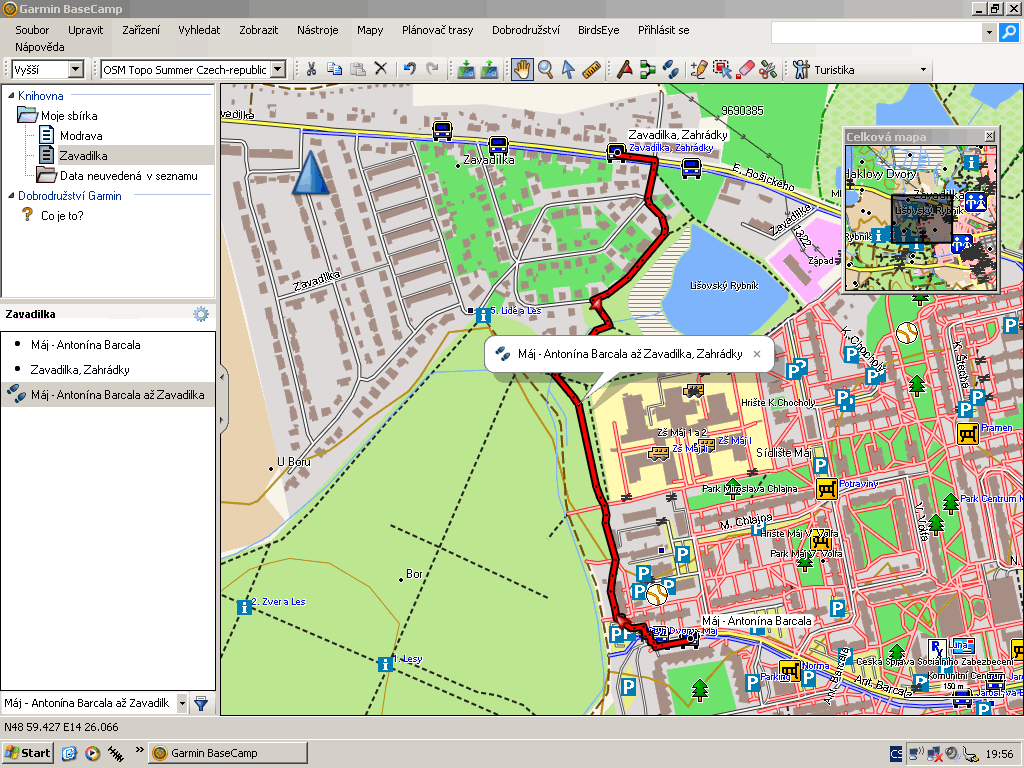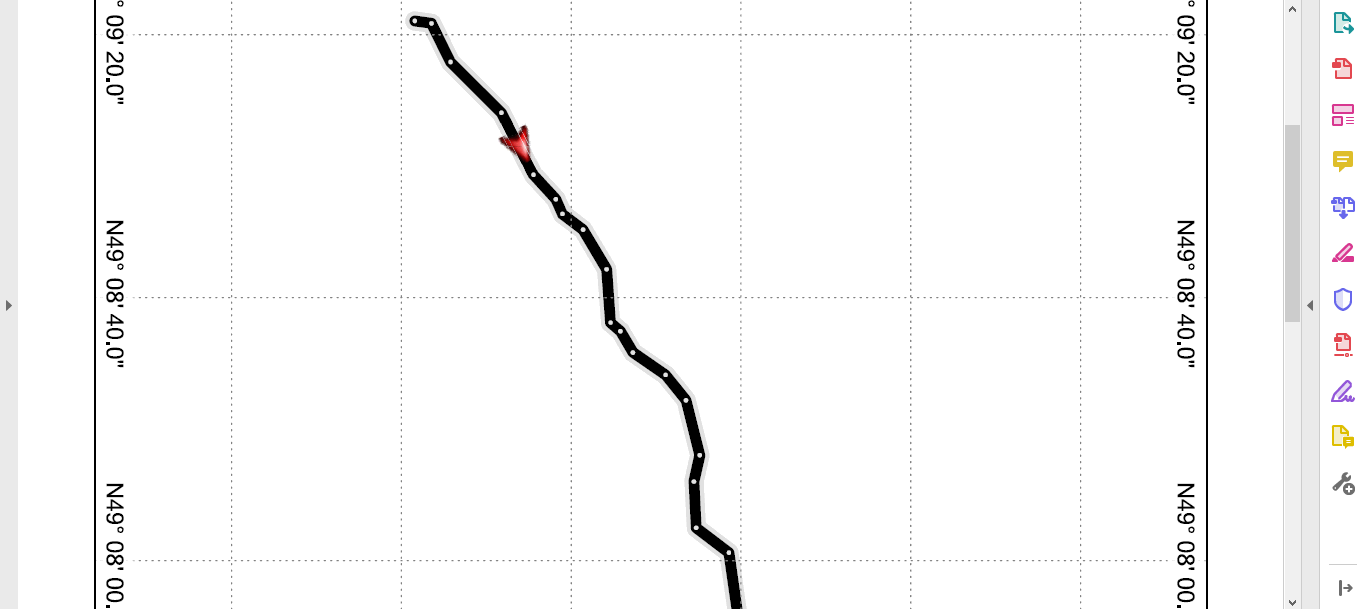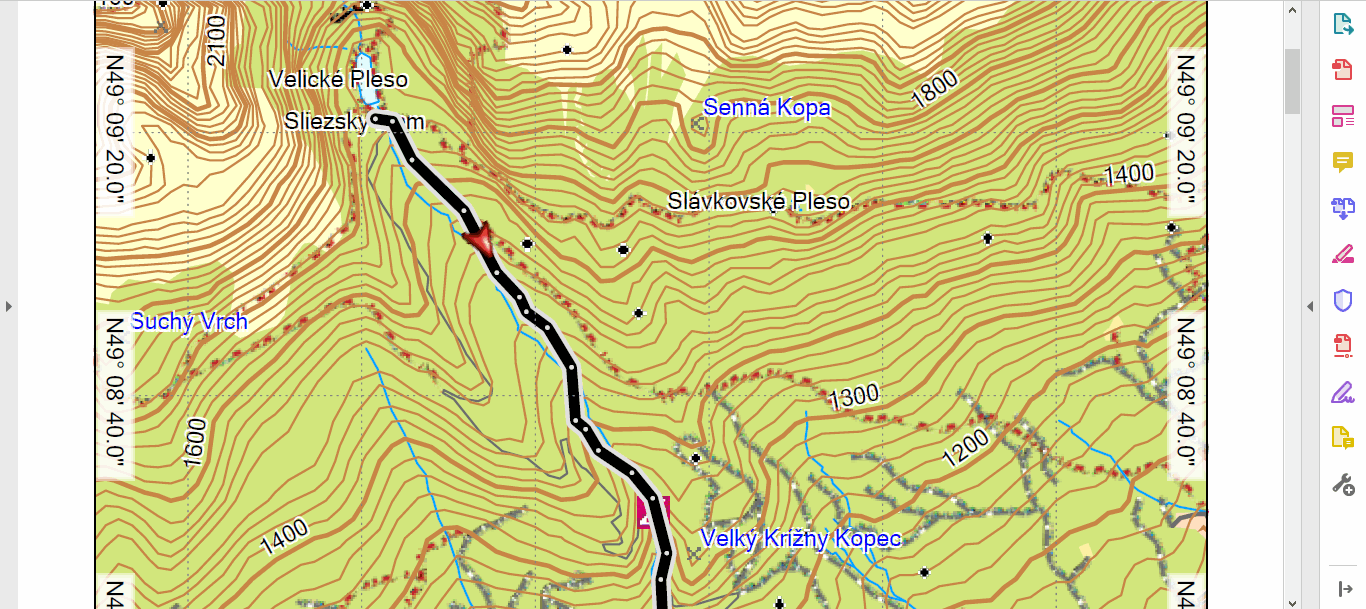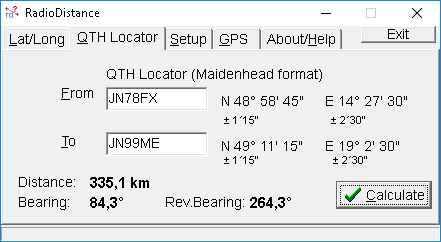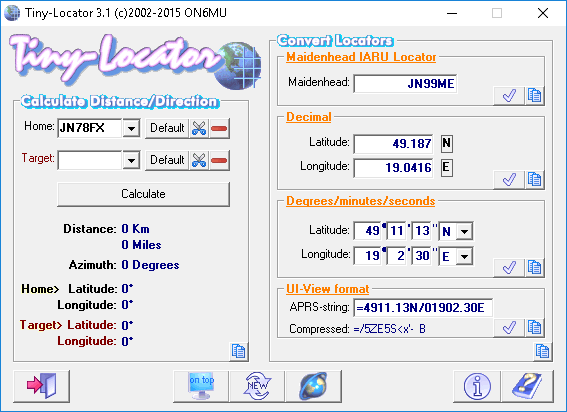| Nemapový Garmin eTrex10
Garmin eTrex10 je laciný přístroj, který je
deklarován jako nemapový. Když jsem ho spustil, ukazoval však
mapu, která měla namalované hranice států. Když jsem ho připojil
k PC, viděl jsem, že se chová jako USB disk a má tuto strukturu
souborů a adresářů. Vše jsem jednak zazálohoval a soubory jsem
si prohlédnul. V pravém okně Total Commanderu vidíte dva soubory
.img. Soubor gmapbmap.img o velikosti necelých 600 kB jsem
nahradil svoují mapou - viz další obrázek. Ta měla velikost 4
126 720 bytů (4MB).
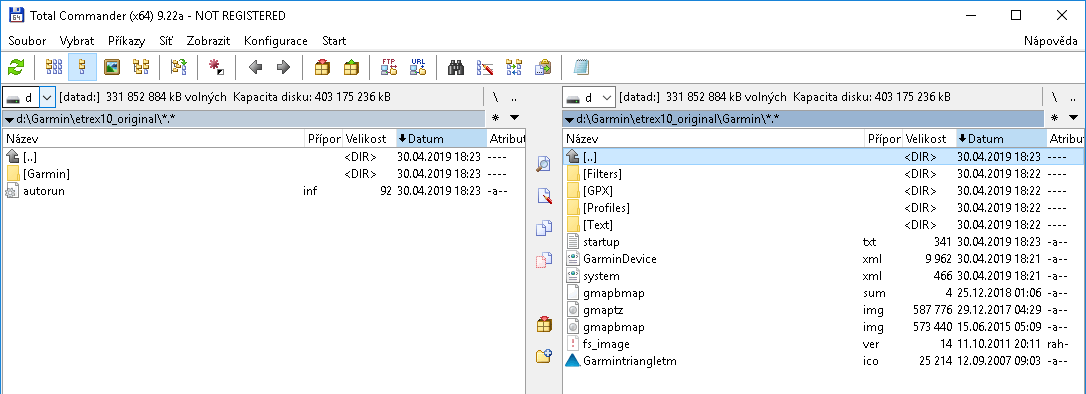
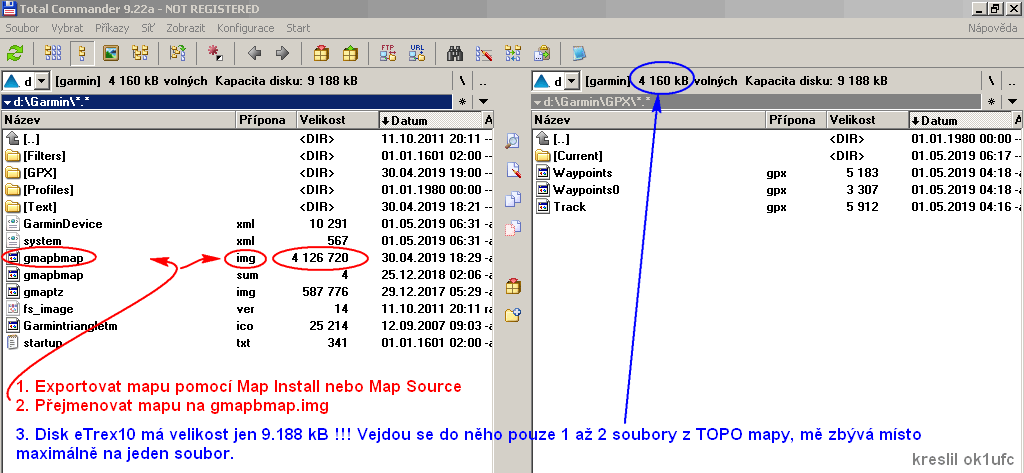
Takto nahraná mapa z norských
TOPO map se mi po této výměně zobrazuje v navigaci.
Poznámky:
1. Mapa gmaptz.img je transparentní mapa, která definuje časové
zóny pro automatickou korekci hodin (časové pásmo). Mapa je tam
od toho, aby nebylo třeba posouvat hodiny při přechodu mezi
jednotlivými pásmy.
2. Mapa mapbmap.img je mapa světa, která v eTrex10 pravděpodobně
umí zobrazit jen obrysy státních hranic a několik důležitých
bodů (hlavní města, větší města). Proto jsem ji zkusil nahradit
podrobnější regionální mapou, kterou jsem měl při ruce.
Trasy nahrávám do zařízení
obvykle přímo z Base Camp nebo je nahrávám do USB flash a
pak je kopíruju Norton Commanderem. Je třeba dodržet tento
postup při plánování trasy:
1. Vytvoříte si krajní body
trasy, např. zde to jsou Zavadilka, Zahrádky a Máj - Antonína
Barcala.
2. Z krajních bodů vytvoříme trasu.
3. Trasu převedeme na prošlou trasu. Na to nesmíme
zapomenout, jinak bychom viděli v zařízení jen ty krajní body.
Prošlá trasa má ikonu stop (šlápot) - viz obrázek dole.
4. Prošlou trasu nahrajeme do zařízení.
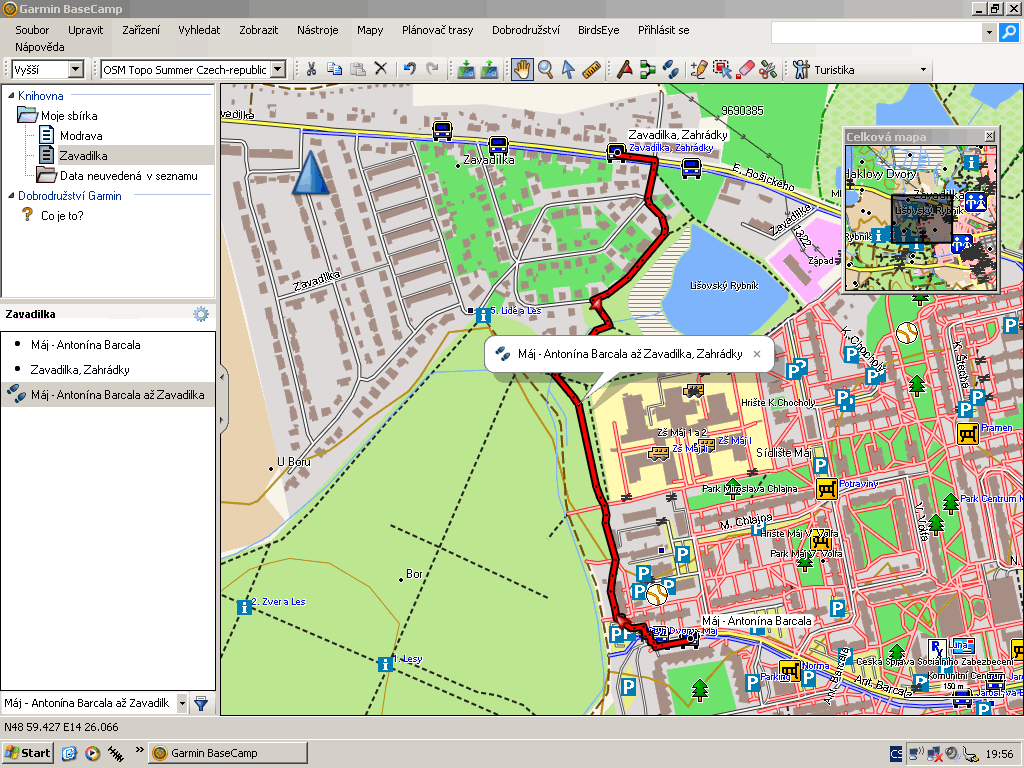
Poznámky
1. Obvykle si vytisknu mapu s
trasou výletu. Na obrázku je ukázka s tím, co vidíte s trasou
bez mapy a co vidíte s trasou s mapou. Kliknutím na obrázek
otevřete odpovídající ukázku v pdf.
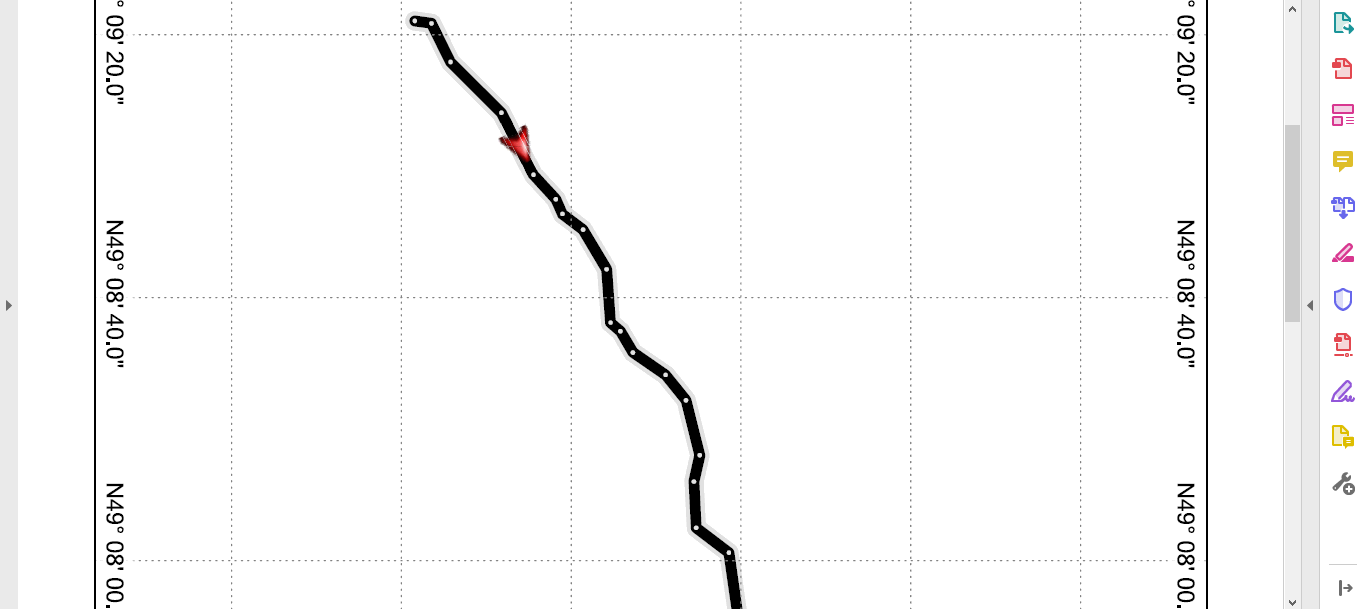
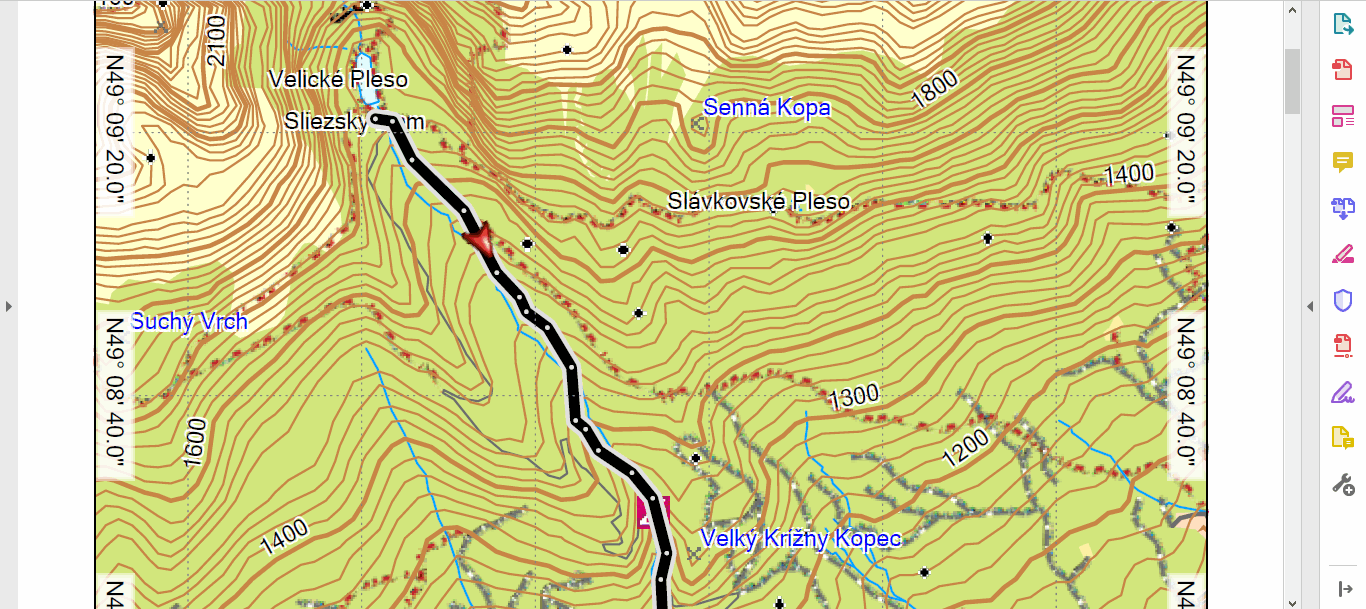
2. Ukázky, co vidíme na maličkém
displeji zařízení:
|
Mapa s trasou - není to
přehledné |
Trasa bez bodů -
vyžaduje vytištěnou mapu |
Trasa s body - používám
často |
 |
 |
 |
Nejvíc mi vyhovuje příprava pro
zobrazení a způsob práce podle obrázku vpravo, tj. příprava
trasy a několika orientačních bodů. Pouze trasa bez
orientačních bodů se hodí jen v případě, že máme mapu s trasou
vytištěnou. Osobně jsem vůbec neocenil zobrazování mapy na
maličkém displeji levného zařízení. Pro mě to není dost
přehledné.
Omlouvám se za nekvalitní
fotografie zařízení. Ukázalo se, že vyfotit displej není až tak
jednoduché.
3. Zařízení lze obsluhovat jen jednou rukou. Považuji to
za zásadní výhodu. Na dotykáči to neumím.
4. Displej je vždy dobře čitelný, ve dne i v noci.
5. Baterie dlouho vydrží, nepřetržitě, celý den můžeme na svých
výletech trasy zaznamenávat.
6. U tras, které generuji v Base Camp z krajních bodů,
obvykle snižuji počet bodů. Trasy na obrázcích mají asi 30
bodů.
7. Obvykle si doma připravím a do notebooku uložím více
zajímavých tras. Do zařízení si před cestou nakopíruji ty
správné, a to Total Commanderem.
8. GPS přijímač je v eTrex10 velice citlivý. Využívá amerických
i Glonass satelitů. Mě lokalizuje polohu i v hamovně na stole i
v kanceláři v práci.
| Souřadnice a lokátory
- obrázek vpravo
Při práci s mapami platí, že zvyk je železná
košile. Já jsem zvyklý dělat se souřadnicemi v tvaru
stupně, minuty, vteřiny.desetiny (tedy st-mm-vt.des).
Radioamatéři uvádějí stanoviště v tzv. systému lokátorů,
tedy souřadnic ve tvaru např. JN78fx (JN je velký čtverec,
78 menší čtverec, fx nejmenší čtverec). Pokud mi
protistanice sdělí, že je např. na kótě JN99ME, což je Velký
Kriváň, ale takovou dovednost nemám, abych to hned viděl,
přepočtu si to na souřadnice zeměpisné šířky a délky.
Prográmků existuje dost. Používám např. Tiny Locátor - viz
vpravo nebo DF4OR:
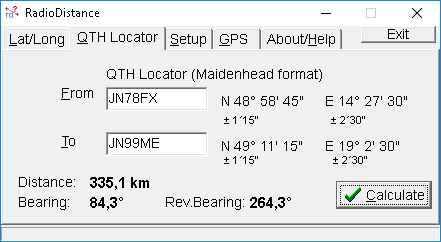
USB klíčenka, SD karta v notebooku, ...
USB klíčenka je velice užitečná věc. Při
přípravě map pro Garmin hraje roli v tom, že všechny
důležité programy, které jsem v ukázkách použil,
identifikují klíčenku jako USB zařízení, aniž by to byla SD
karta nebo paměť vaší navigace. Proto si na klíčenku můžete
nahrávat jednotlivé mapy, trasy, trasové body a stopy. Z
klíčenky je snadno nakopírujete do zařízení nebo je uložíte
na pevný disk, či síťové úložiště. Alespoň jednu klíčenku
mám ssebou vždy na cestách.
|
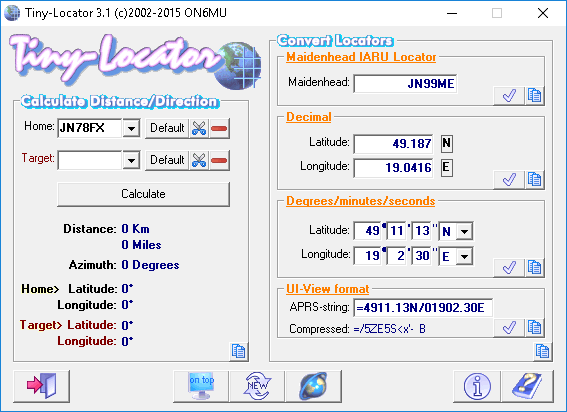 |
|
|
Závěr
Už jsem chtěl ty Garminy zahodit. Jenže, času
je málo, na něco se musím spolehnout, není čas bádat,
laborovat. Pořád jsou pro mé potřeby tím komfortním,
vyzkoušeným, spolehlivým a jednoduchým řešením u kterého mám
správu pod kontrolou. Na rozdíl od
některých nedotažených aplikací pro telefony. S Garminem
vždy víte, kde máte konkrétní mapy, body, trasy prošlé i
plánované. Do každého zařízení vše snadno nahrajete,
nepotřebné snadno smažete. Mapy a veškerá data jsou stále
vaše. Samozřejmě, off-line.
|